İPad'de Video Sesi Yok Sorununu Kolay ve Etkili Bir Şekilde Düzeltme
iPad, birçok kişi tarafından çeşitli durumlarda en çok kullanılan cihazlardan biri haline geldi. Bazıları bunu iş ve çevrimiçi dersler için kullanıyor. Diğerleri bunu video veya şov izlemek, müzik dinlemek ve oyun oynamak gibi eğlence için kullanır. Bununla birlikte, iyi çalışan bir sese sahip olmak iPad'lerde olması gereken bir şeydir. Eğer işe yaramazsa, özellikle de önemli bir konunun ortasındaysanız, bu gerçekten sinir bozucu olabilir. Yani “iPad videolarımda sesi nasıl alırım?” diye sorabilirsiniz. Ama artık endişelenmeyin. Burada size buna neyin sebep olduğunu anlatacağız iPad videolarında ses yok Sorunu çözecek ve nasıl düzelteceğinizi öğreteceğiz.
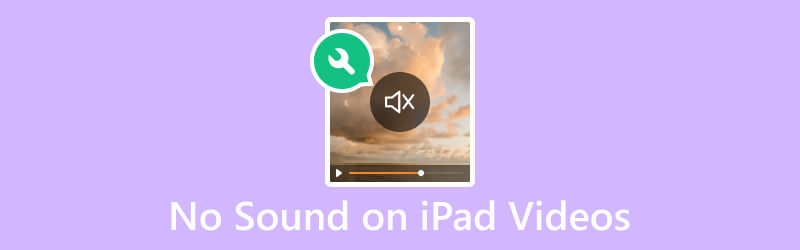
SAYFA İÇERİĞİ
Bölüm 1. iPad Videolarında Neden Ses Yok
&$34;iPad videolarımda neden ses yok?", tonlarca iPad kullanıcısı tarafından en sık sorulan sorulardan biridir. Cihazınızda bu sorunla karşılaşmanızın birkaç nedeni vardır. Bununla birlikte, olası nedenlerden bazılarını listeliyoruz. iPad videolarınızda ses olmaması için:
- iPad'ler Sessiz/Zil Denetim Masasındaki seçenek sessize ayarlandı. Veya cihazınızın ses düzeyi, videonuzun sesi kapatılacak şekilde minimuma ayarlanmış olabilir.
- Bazı uygulamaların kendi ses düzeyi kontrolleri olabilir. Ayrıca video oynatımı sırasında ses çıkmamasına neden olan aksaklıklarla da karşılaşabilirsiniz.
- Kulaklıklar veya harici hoparlörler uyumlu değil veya düzgün bağlanmamış. Ayrıca ses çıkış kaynağı iPad'de yanlış ayarlanmışsa ses yanlış aygıttan çalınabilir.
- iPad'in varsayılan oynatıcısı belirli ses codec'lerine sahip bazı video dosyalarını desteklemeyebilir. Bu nedenle ses çıkışı sağlanmayabilir.
- iPad hoparlörlerinin etrafındaki toz, kir veya tıkanıklıklar ses çıkışını engelleyebilir.
- Video dosyasındaki ses parçası bozulmuş veya hasar görmüş olabilir.
- iPad'deki donanımla ilgili mevcut sorunlar. Arızalı veya hasarlı iPad hoparlörleri veya ses bileşenleri içerebilir. Bu nedenle sesin olmamasına neden olabilir.
Sebepler ne olursa olsun kesin olan bir şey var ki, bu sorunun bir çözümü var. iPad'de video sesi yok sorununu çözmeye çalışabileceğiniz düzeltmeleri öğrenmek için yazının bir sonraki bölümüne geçin.
Bölüm 2. iPad Videolarında Ses Yok Nasıl Onarılır
İPad videolarınızda ses eksikliği yaşadığınızda paniğe kapılmayın. Bunu düzeltmenin tonlarca yolu var; dolayısıyla bu videoları izlemeye devam edebilirsiniz.
Düzeltme 1. Vidmore Video Düzeltme
Videodaki ses parçasının hasarlı veya bozuk olduğunu düşünüyorsanız bunu düzeltmek için güvenilir bir araca ihtiyacınız var. Bununla birlikte, kesinlikle tavsiye ediyoruz Vidmore Video Düzeltme. İnternette bulunabilen en iyi yazılımlardan biridir. Bununla birlikte oynatılamayan, bulanık, takılmalı ve hatta hiç sesi olmayan videoları düzeltebilirsiniz. Aslında videonuz ve sesiniz senkronize değilse bu araç bu sorunu da çözebilir. Dahası, kullandığınız herhangi bir cihazdaki videoları onarabilir. Video kameraları, bellek aygıtlarını, iPhone'ları ve hatta iPad'leri içerir. Ve böylece, ne kadar hasar görmüş olursa olsun, herhangi bir videoyu onarabilirsiniz. Şimdi Vidmore Video Fix ile iPad'deki videolarda ses olmaması sorununu nasıl çözebileceğinizi burada bulabilirsiniz.
Aşama 1. Öncelikle indirin Vidmore Video Düzeltme Windows veya Mac bilgisayarınızda. Daha sonra programı yükleyin ve başlatılmasını bekleyin.
Adım 2. Ana arayüzün sol bölmesinde, artı Ses olmayan video dosyasını eklemek için düğmesine basın. Ardından, sağ tarafa örnek bir dosya ekleyin, böylece aracın dosyanızı düzeltmeye yönelik bir referansı olur. Şimdi vur Tamir etmek buton.
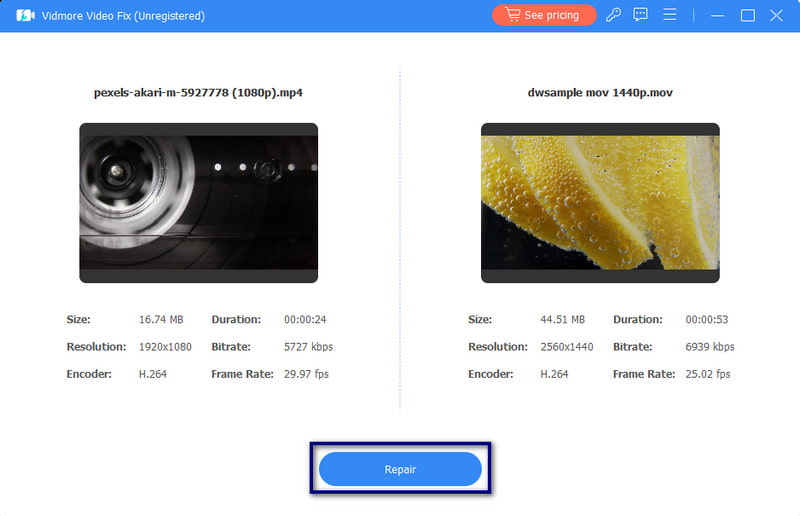
Aşama 3. Düzeltme işleminden sonra şu seçeneğe sahip olacaksınız: Ön izleme veya hemen Kayıt etmek video. Son olarak şunları da yapabilirsiniz: daha fazla videoyu onar tıklatarak onunla Diğer Videoları Onar.
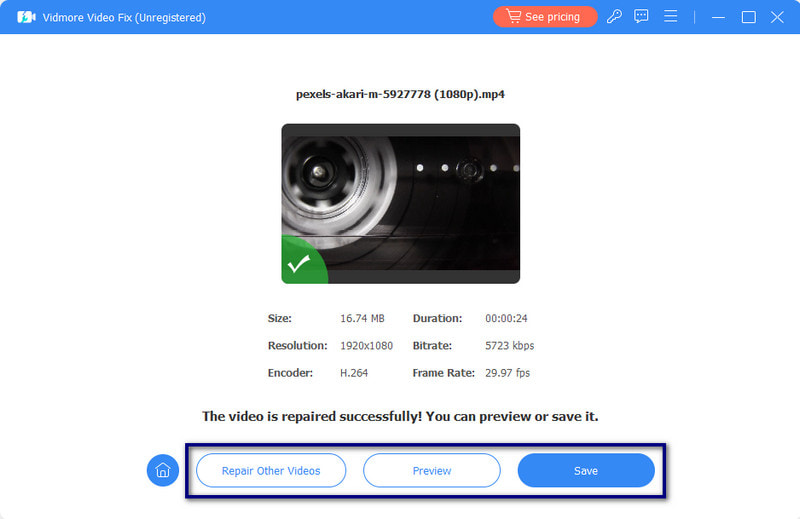
Düzeltme 2. iPad'in sesini açın
iPad sessizdeyse şuraya gidin: Kontrol Merkezi Cihazınızın. Yeni modeller için iPad ekranınızın sol köşesinden aşağı doğru kaydırın. Eski modellerde ekranınızın sol kısmından yukarı doğru kaydırın. Son olarak, vur Sesini kapatmak düğme. Eski bir iPad kullanıyorsanız şunu görebilirsiniz: Sessiz/Zil iPad'in sesini açmak için de kullanabileceğiniz anahtar.
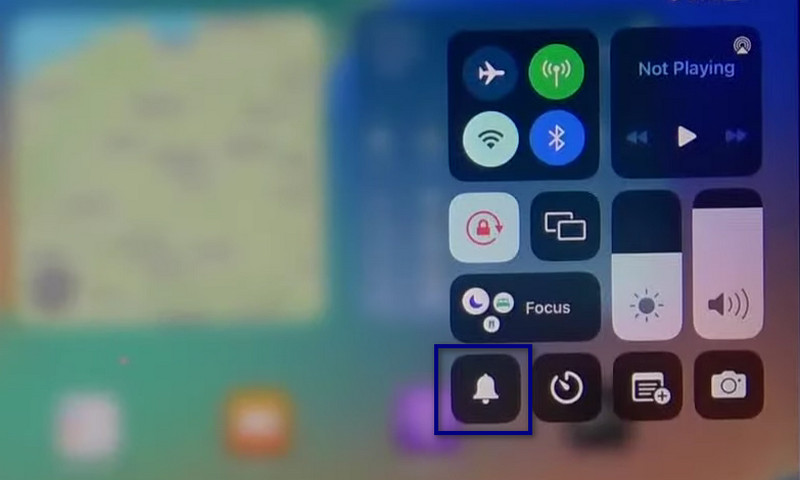
Düzeltme 3. Bluetooth Aksesuarlarının Bağlantısını Kes
Bluetooth aksesuarları veya kablosuz aksesuarlar hâlâ iPad'inize bağlı olabilir. Bunları kullandıktan sonra bağlantılarını kestiğinizden veya Bluetooth'unuzu kapattığınızdan emin olun. Bunu şuraya giderek yapın: Ayarlar ve öğesine dokunarak Bluetooth seçenek. Son olarak, onu kapatın. Ayrıca şunları da açabilirsiniz: Kontrol Merkezi ve dokunun Bluetooth simgesi.
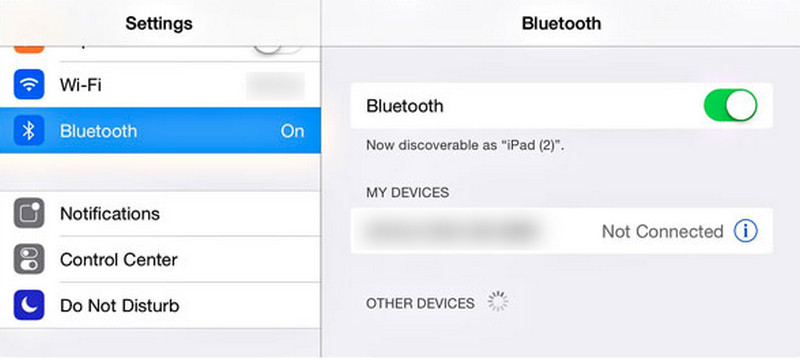
Düzeltme 4. iPad'in Sesini Artırın
Bazen iPad videolarda ses çalmıyor sorununu çözmek düşündüğünüzden daha kolaydır. Karmaşık işlemler gerçekleştirmek yerine iPad'inizin sesini yükseltmeniz gerekebilir. Bunu yapmanın iki yolu var. Öncelikle iPad'inizin yan tarafındaki tuşları kullanabilir ve tuşuna basabilirsiniz. Sesi aç düğme. İkincisi başlatılıyor Kontrol Merkezi ve ayarlanması Ses kaydırıcı. Ardından iPad'inizin sesini açın.
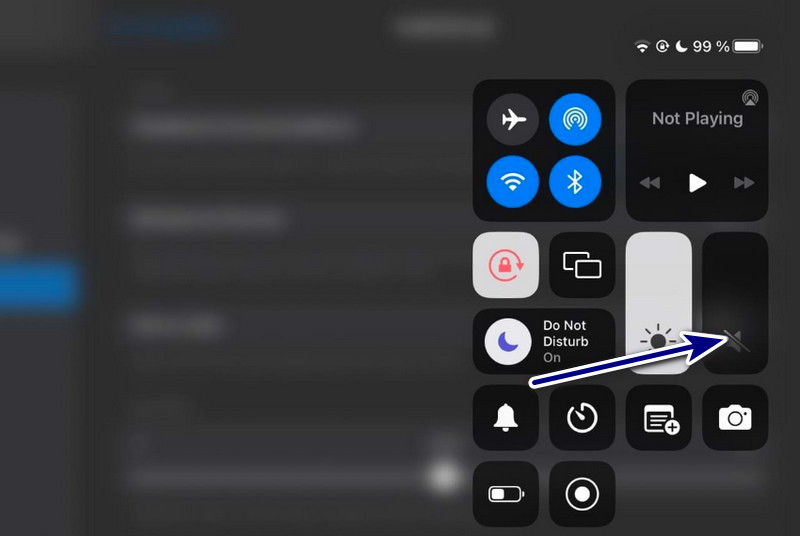
Düzeltme 5. iPad'i yeniden başlatın
Bir şeyler çalışmadığında cihazınızı yeniden başlatmak en yaygın sorun giderme seçeneğidir. Videolarınızı iPad'inizde oynatırken ses gelmiyorsa yeniden başlatmayı deneyin. Ancak bu yöntemi yapmanın iPad modelinize bağlı olduğunu unutmayın.
Ana Sayfa düğmeli iPad: tuşunu basılı tutun Güç düğmesine aynı anda basın. Kaydırıcıyı gördüğünüzde iPad'inizi kapatmak için sağa sürükleyin. Bundan sonra birkaç saniye bekleyin ve cihazınızı açın.
Ana Sayfa düğmesi olmayan iPad: tuşunu basılı tutun Güç Kaydırıcı ekranınızda görünene kadar aynı anda düğmesine basın. Son olarak iPad cihazınızı kapatmak için kaydırıcıyı sürükleyin. Bundan sonra birkaç saniye bekleyin ve cihazınızı açın.
Bölüm 3. iPad Videolarında Ses Yok Hakkında SSS
iPad'deki ses ayarları nerede?
iPad'deki ses ayarlarına erişmek için şuraya gidin: Ayarlar uygulama. Bakın ve dokunun Sesler (veya Ses ve Dokunma, iPadOS sürümünüze bağlı olarak). Burada yapabilirsin ses seviyesini ayarla, zil sesini değiştirin ve sesle ilgili diğer ayarları yönetin.
iPad'imdeki videoların sesini nasıl açarım?
iPad'inizdeki videoların sesini açmak için öncelikle Sesini kapatmak iPad'inizdeki seçenek etkinleştirilmedi. Sonra, senin yanına git Fotoğraflar uygulamasını açın ve izlemek istediğiniz videoyu seçin. Eğer görürsen hoparlör Üzerinde çizgi bulunan simgeye dokunun, sesi açmak için ona dokunun.
İPad'imde ses seviyesini nasıl alabilirim?
İPad'de ses seviyesini almanın ve ayarlamanın farklı yolları vardır. Öncelikle şunu kullanabilirsiniz: Ses Cihazınızın yan tarafındaki düğmeler. Ayrıca şu adrese de gidebilirsiniz: Kontrol Merkezi Daha yeni iPad'ler için sağ üst köşeden aşağı doğru kaydırarak. Veya daha eskileri için aşağıdan yukarıya doğru kaydırın. Son olarak ses düzeyi kaydırıcısını ayarlayın.
Sonuç
Özetlemek gerekirse, bunun farklı nedenlerini ve çözümlerini bilmeniz gerekir. iPad'de video sesi yok. Artık cihazınızdaki bu tür sorunlardan dolayı artık hayal kırıklığına uğramayacaksınız. Sorun videonuzun bozulmasıysa, kesinlikle şunu yapmanızı öneririz: Vidmore Video Düzeltme. Bu şekilde videolarınızı daha kolay ve etkili bir şekilde onarabilirsiniz. Ayrıca, hasarlı veya bozuk videoları onarırken size yüksek bir başarı oranı garanti eder. Öyleyse şimdi deneyin!


